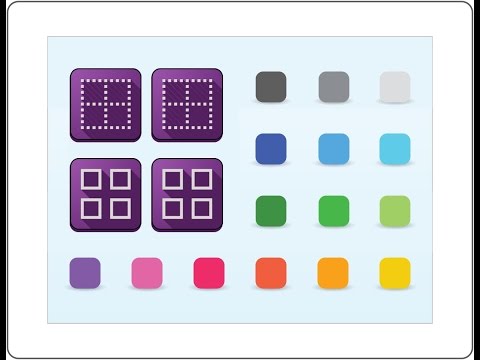Denne wikiHow lærer dig, hvordan du køber bøger eller litteratur fra Google Play Bøger som en gave på din Android -telefon eller -tablet, og hvordan du finder onlinebutikker, der sælger Google Play -gavekort, som du kan sende til andre.
Trin
Metode 1 af 2: Bestilling af gavekort fra onlinebutikker
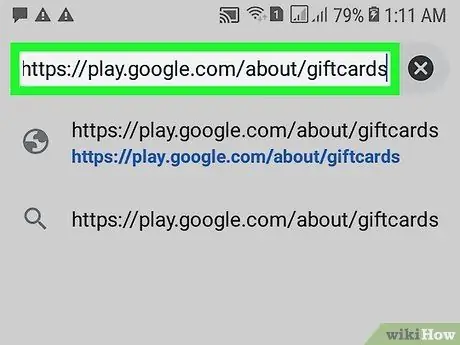
Trin 1. Besøg https://play.google.com/about/giftcards via en webbrowser
Du kan bruge Chrome eller en anden webbrowser til at købe gavekort fra internettet.
- Selvom du ikke kan købe Google Play -gavekort direkte fra Google, tilbyder de fleste lokale tjenester mulighed for at købe online via andre butikker (f.eks. Alfamart eller Erafone i Indonesien).
- Hvis du vil foretage et køb direkte via Google Play, kan du sende nogen en bog til nogen.
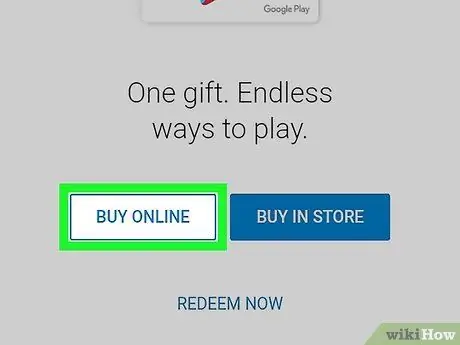
Trin 2. Tryk på KØB ONLINE (“KØB ONLINE”)
Det er en hvid knap med en blå kontur øverst på siden. Du bliver ført til en liste over onlinebutikker eller tjenester, der sælger gavekort til Google Play.
Du kan kun købe kort online fra sælgeren eller shoppen vist under overskriften Online eller “Køb online” (til højre)
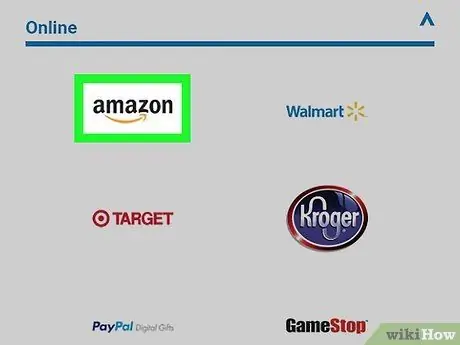
Trin 3. Vælg en butik eller sælger
Listen over butikker eller sælgere, der tilbydes, er forskellig for hvert land. Tryk på logoet for en virksomhed, du har tillid til, for at åbne online bestillingsformularen til gavekort.
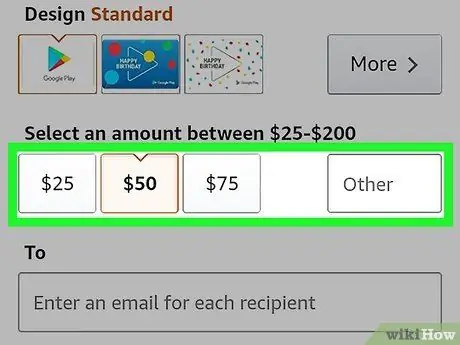
Trin 4. Vælg kortets nominelle værdi
De tilbudte muligheder er forskellige for hver placering og butik. Tryk på mængden af midler, du gerne vil give nogen at bruge i Play Butik, og antallet af kort, du vil sende (hvis muligheden er tilgængelig).
Nogle sælgere eller butikker giver dig mulighed for at indtaste et bestemt beløb eller vælge en nominel mulighed i rullemenuen
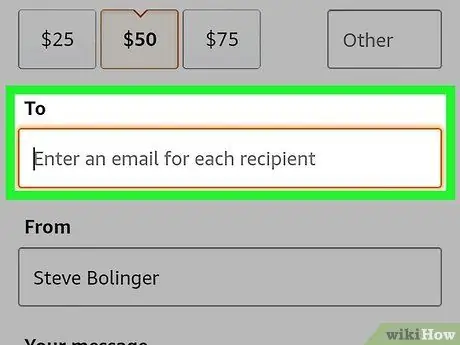
Trin 5. Vælg en forsendelsesmetode
Hvis indstillingen er tilgængelig, kan du normalt vælge E-mail ”For at sende et gavekort på e -mail. Du kan også indtaste modtagerens postadresse for at sende kortet med posten.
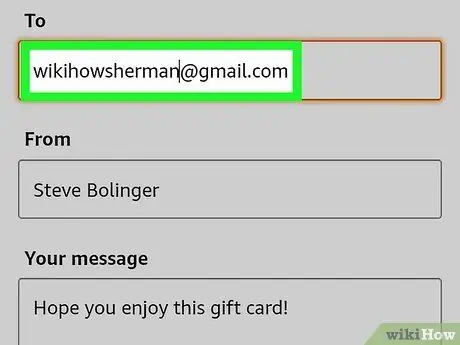
Trin 6. Indtast modtageroplysningerne
Hvis du ser en mulighed for at indtaste disse oplysninger, skal du indtaste modtagerens e -mail -adresse eller hjemmeadresse (efter behov). Hvis ikke, skal du muligvis trykke på Tilføj til kurv ”For at tilføje kortet til indkøbskurven og få adgang til indkøbsvognens side for at forudbetale kortet.
Du skal muligvis oprette en konto hos en butik eller service, der sælger gavekort, før du kan foretage en betaling
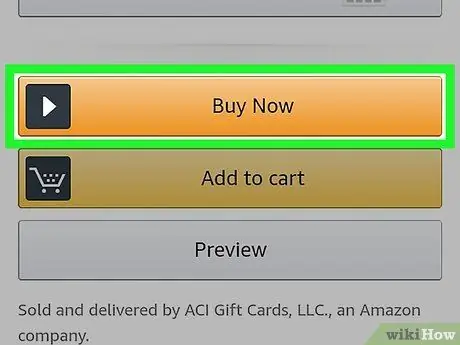
Trin 7. Følg instruktionerne på skærmen for at foretage betalingen
Når betalingen er behandlet, sendes Google Play -gavekortet til modtageren via e -mail eller post.
Metode 2 af 2: Gavebøger fra Google Play
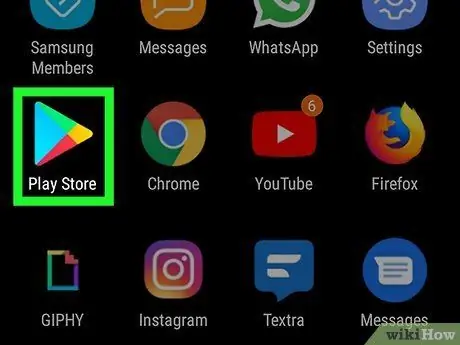
Trin 1. Åbn Play Butik

Normalt kan du finde dette ikon på din enheds startskærm eller appskuffe.
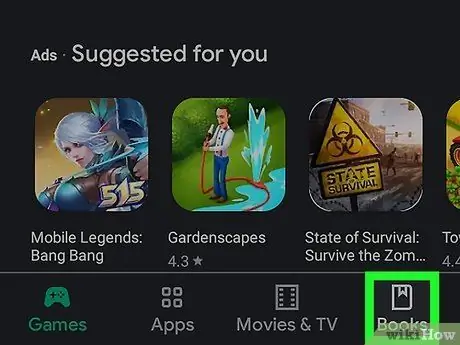
Trin 2. Tryk på BØGER
Det er øverst på siden. Du skal muligvis rulle gennem listen over kategorier ovenfor for at finde indstillingen afhængigt af den enhed, du bruger.
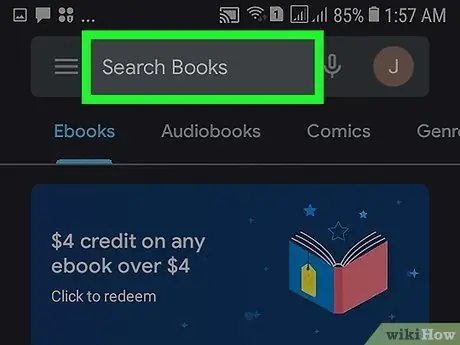
Trin 3. Søg eller gennemse bogen
Hvis du kender titlen på den bog, du gerne vil indsende, skal du skrive den i den hvide bjælke øverst på skærmen. Tryk derefter på forstørrelsesglasikonet for at søge efter titlen. Ellers kan du bruge kategoriindstillingerne øverst på skærmen til at gennemse bogmuligheder efter genre eller type.
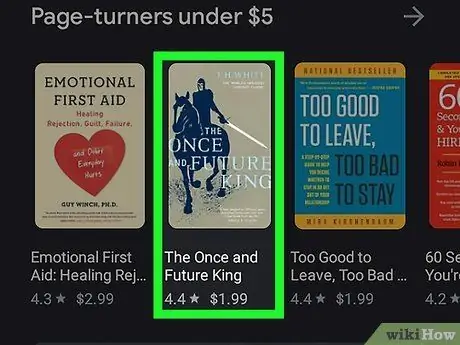
Trin 4. Tryk på bogen for at se dens detaljer
Du kan se priser, formater, beskrivelser, anmeldelser og andre oplysninger om den valgte bog på denne side.
Hvis du ikke vil give bogen som en gave, skal du trykke på tilbage -knappen for at få adgang til boglisten
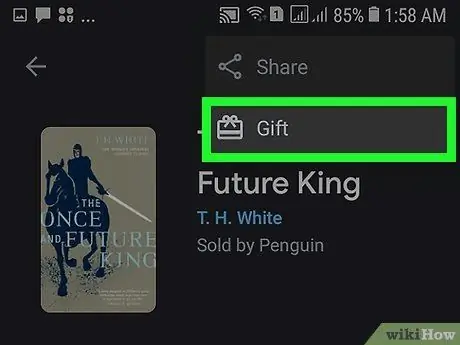
Trin 5. Tryk på Gaver
Det er et gaveikon øverst på siden.
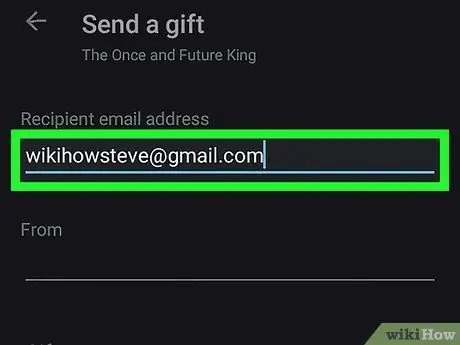
Trin 6. Indtast modtagerens navn og e -mail -adresse
Boglinket vil blive sendt til modtageren via e -mail.
En kopi af meddelelsen vil også blive sendt til din e -mail -adresse
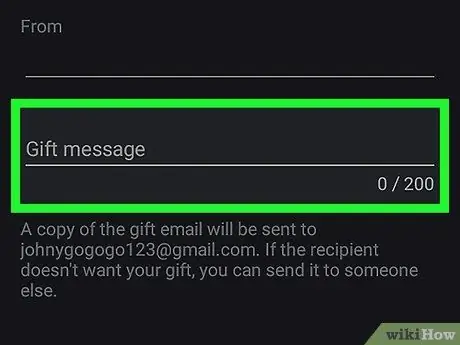
Trin 7. Indtast en besked
Du kan tilføje tekst op til 200 ord, hvis du vil.
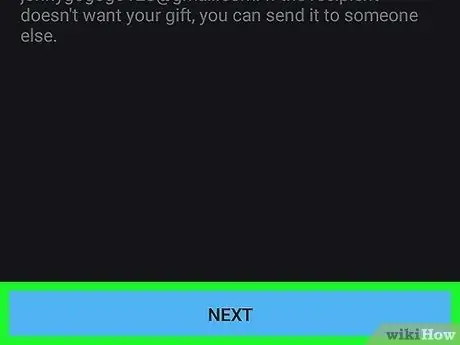
Trin 8. Tryk på Næste
Det er en blå knap i nederste højre hjørne af vinduet.
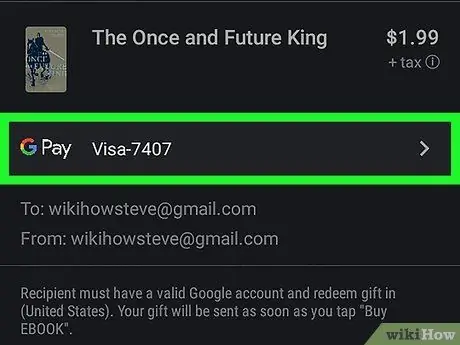
Trin 9. Følg instruktionerne på skærmen for at foretage betalingen
Hvis du allerede har knyttet en betalingsmetode til din konto, skal du vælge en eksisterende betalingsmetode. Hvis ikke, tilføj en ny metode i henhold til instruktionerne på skærmen. Når betalingen er blevet behandlet, sendes der en e -mail til modtageren med instruktioner om, hvordan du får den bog, du gav væk.